
iPhone заблокирован для владельца? 5 решений, которые сэкономят ваши неотложные потребности

Знаете ли вы, что iPhone обычно привязан к своему владельцу? Любое устройство iPhone, с которым ранее был связан пользователь, может быть заблокировано с помощью функции «iPhone заблокирован для владельца». Это означает, что вы не сможете использовать его, пока не подтвердите его соединение, войдя в учетную запись Apple, подключенную к устройству. Не знаете, как разблокировать iPhone, привязанный к владельцу? Не волнуйся! В этом руководстве будут рассмотрены различные методы, которые вы можете использовать, чтобы восстановить контроль над гаджетом. Продолжайте читать, чтобы узнать больше.
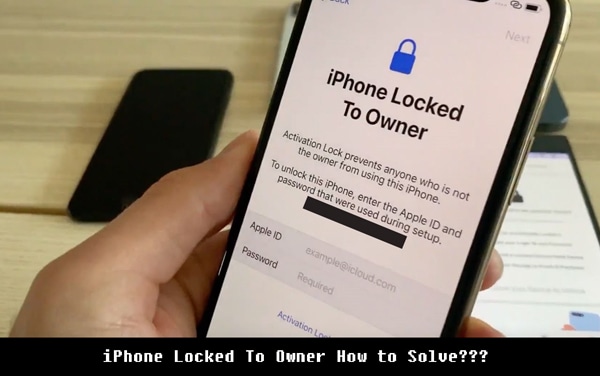
Apple iOS 15 обладает мощной функцией безопасности «Блокировка владельца». Функция безопасности «iPhone привязан к владельцу» гарантирует, что данные iPhone будут в безопасности даже после того, как iPhone будет украден и окажется в чужих руках. Если вы только что купили бывшее в употреблении устройство, будьте готовы к этому дополнительному шагу — подтверждению вашего права собственности с помощью учетных данных при его запуске.
Подробнее: Как снять блокировку активации без предыдущего владельца
Ниже приведены несколько методов, которые можно использовать для разблокировки iPhone, заблокированного с помощью блокировки iPhone владельца:
Самый простой способ разблокировать устройство — использовать такой мощный инструмент, как iOS Unlock . Это мощное приложение для снятия блокировки разблокирует даже iPhone, заблокированный для владельца, после сброса настроек. Приложение iOS Unlock может быстро и легко избавить вас от разочарований, связанных с блокировкой вашего iPhone! Это мощное решение для разблокировки всех типов экранов блокировки, таких как цифровые коды, Face ID, проверка Touch ID, буквенно-цифровые пароли и пароли экранного времени.
Это мощное приложение использует передовую технологию разблокировки, которая позволяет снимать блокировку экрана, не затрагивая данные устройства. С помощью iOS Unlock вы сможете снять блокировку за считанные минуты. Самое приятное то, что не требуется никаких предварительных технических знаний благодаря интуитивно понятному пользовательскому интерфейсу.
Некоторые выдающиеся особенности iOS Unlock:
Чтобы использовать приложение iOS Unlock для разблокировки iPhone, заблокированного для владельца, установите его и выполните следующие действия:
01 Запустите приложение iOS Unlock на своем ПК. Перейдите в раздел «Панель инструментов» и выберите опцию «Разблокировка экрана», чтобы открыть инструмент для снятия блокировки экрана в новом окне. Выберите опцию «Разблокировать экран iOS » из доступных вариантов, чтобы разблокировать экран устройства iOS . Появится новый экран. Нажмите кнопку «Пуск», чтобы начать процесс разблокировки.

02 Переведите iPhone в режим восстановления. Следуйте инструкциям на экране вашего iPhone, чтобы перевести его в режим восстановления. Если режим восстановления не работает, нажмите кнопку «Попробовать режим DFU» в нижней части экрана.
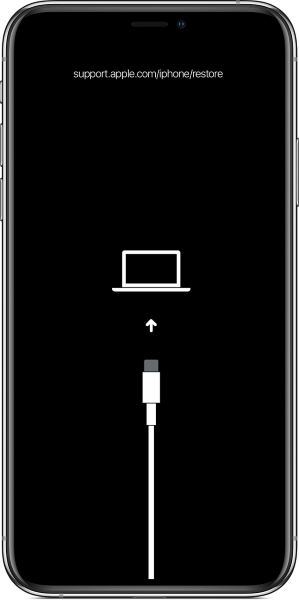
03 Проверьте правильность информации об iPhone, отображаемой на экране вашего компьютера. Приложение Unlock iOS определит и отобразит версию и модель системы вашего iPhone. Если показанная информация неверна, измените ее, выбрав правильную информацию из раскрывающегося меню. Теперь нажмите кнопку «Пуск», чтобы продолжить разблокировку экрана вашего iPhone. Приложение «Разблокировка iOS автоматически начнет загрузку прошивки iOS и отобразит ход выполнения на экране. Вы можете остановить прогресс, нажав кнопку «Стоп».
04 Прошивка iOS будет проверена после успешной загрузки. Продолжите процесс разблокировки, нажав кнопку «Разблокировать сейчас». Подтвердите действие снятия блокировки «iPhone заблокировано владельцем», набрав «000000» в интерфейсе программы и нажав кнопку «Разблокировать», чтобы перейти к последним результатам.

После выполнения описанных выше шагов прошивка iOS будет установлена на ваш iPhone. Вы увидите прогресс разблокировки на индикаторе выполнения. Помните, что не отключайте свой iPhone от программы, поскольку это прервет процесс разблокировки.
Вот более актуальные статьи: Как шаг за шагом обойти пароль iPhone? (5 удивительных способов)
Вход на iPhone с использованием учетной записи Apple, связанной с устройством, — это самый простой способ его разблокировки. Однако вы можете использовать этот метод только в том случае, если у вас есть доступ к учетным данным для входа в учетную запись Apple, связанным с iPhone.
Выполните следующие простые шаги, чтобы узнать, как разблокировать iPhone с помощью учетной записи Apple:
Шаг 1. На веб-странице войдите в учетную запись iCloud , связанную с вашим устройством, и нажмите «Найти мой iPhone».
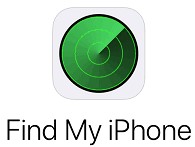
Шаг 2. Выберите имя iPhone и нажмите кнопку «Удалить из учетной записи».

Шаг 3. Нажмите кнопку «Удалить».
Шаг 4. Подождите некоторое время и снова настройте iPhone как новый.
Вы можете использовать обход DNS, чтобы разблокировать устройство, если оно работает под управлением старой операционной системы. С помощью метода DNS можно использовать слабость настроек Wi-Fi, чтобы обмануть ваше устройство, заставив его поверить в то, что блокировка была снята без какой-либо помощи со стороны его предыдущего владельца! Так что не беспокойтесь о том, что вы застрянете.
Выполните следующие простые шаги:
Шаг 1. Начните с настройки iPhone как нового и перейдите в раздел «Настройки» для «Wi-Fi».
Шаг 2. Подключите iPhone к стабильному Wi-Fi.
Шаг 4. Появится другой экран. Нажмите кнопку «Настроить DNS».
Шаг 4. Нажмите кнопку «Вручную».
Шаг 5. Введите значения DNS как «104.155.220.58» и нажмите кнопку «Далее», чтобы подключиться к обходному серверу для iCloud и разблокировать iPhone.

Также читайте: Как легко обойти блокировки DNS iCloud? [Предлагается 2 метода]
Свяжитесь с продавцом или предыдущим владельцем устройства и запросите у него пароли, если вам нужен iPhone, заблокированный для обхода владельца. После этого используйте пароль, чтобы снять блокировку, мешающую вам получить доступ к вашему iPhone.
Ниже описано, как использовать пароль iPhone для обхода блокировки:
Шаг 1. Нажмите кнопку «Разблокировать с помощью пароля», расположенную на экране активации.
Шаг 2. Введите пароль экрана вашего iPhone.
Шаг 3. Войдите в свой iPhone и наслаждайтесь его использованием.
Если вы не можете разблокировать iPhone с помощью вышеуказанных методов, другой вариант — обратиться в службу поддержки Apple, чтобы снять мешающую блокировку. Этот подход может быть эффективным, если вы действительно являетесь владельцем iPhone.
Вот шаги, которые необходимо выполнить:
Шаг 1. Перейдите на веб-сайт Apple , прокрутите вниз и нажмите кнопку «Связаться с нами».

Шаг 2. Нажмите «Забыли пароль Apple ID».
Шаг 3. Выберите способ связи со службой поддержки Apple.
Шаг 4. Следуйте инструкциям службы поддержки и сбросьте пароль Apple.
Если вам нужно: [Простое руководство] Как удалить Apple ID без пароля на iPhone?
Вопрос 1. Безопасно ли использовать приложение разблокировки iOS ?
Да, использование приложения Unlock iOS для разблокировки экрана блокировки iPhone совершенно безопасно. Программное обеспечение не приводит к потере или повреждению данных во время процесса.
В2. Могу ли я снять блокировку «iPhone заблокирован для владельца», выполнив сброс настроек iPhone?
Нет, сброс настроек не поможет снять блокировку. Чтобы разблокировать устройство, вам необходимо использовать специализированный инструмент разблокировки, например приложение iOS Unlock.
Вопрос 3. Могу ли я использовать приложение Unlock iOS для каких-либо других целей?
Вы можете использовать разблокировку iOS для других целей, таких как снятие блокировки активации iCloud, восстановление операционной системы, обход кода доступа к экранному времени и других.
Вы можете использовать описанные выше методы, чтобы разблокировать iPhone, заблокированный с помощью блокировки экрана владельца. Однако мы рекомендуем использовать приложение iOS Unlock для эффективного и успешного процесса разблокировки. С помощью приложения iOS Unlock вы сможете легко и быстро снять блокировку без потери или повреждения данных.
Похожие статьи:
4 метода удаления Apple ID с iPad без пароля (просто и быстро)
Как разблокировать iPhone с разбитым экраном
3 простых способа удалить MDM с iPad [Пошаговое руководство]
Как удалить забытый пароль iPhone без восстановления? (3 простых способа)

 Разблокировка телефона
Разблокировка телефона
 iPhone заблокирован для владельца? 5 решений, которые сэкономят ваши неотложные потребности
iPhone заблокирован для владельца? 5 решений, которые сэкономят ваши неотложные потребности